如何在word进行批处理?
01、批量提取文档中的所有电子邮箱地址
首先我们打开【查找和替换】对话框,并定位在【查找】选项卡在【搜索选项】栏中选中【使用配符】复选框,然后在【查找内容】文本框中输入查找代码“[a-zA-Z0-9._]{1,}\@[0-9a-zA-Z.]{1,}”。
接下来单击【在以下项中查找】按钮在弹出的下拉列表中选择【主文档】选项。
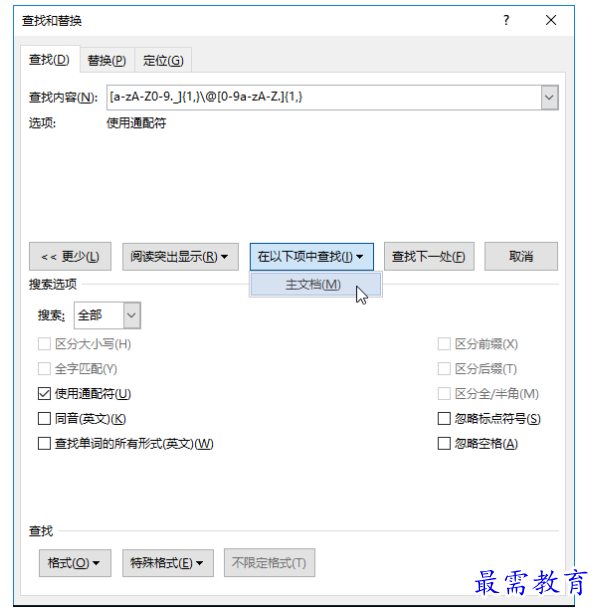

接下来选中查找到的内容。
关闭【查找和替换】对话框,返回文档,即可发现文档中所有邮箱地址呈选中状态,按【Ctrl+C】组合键进行复制。
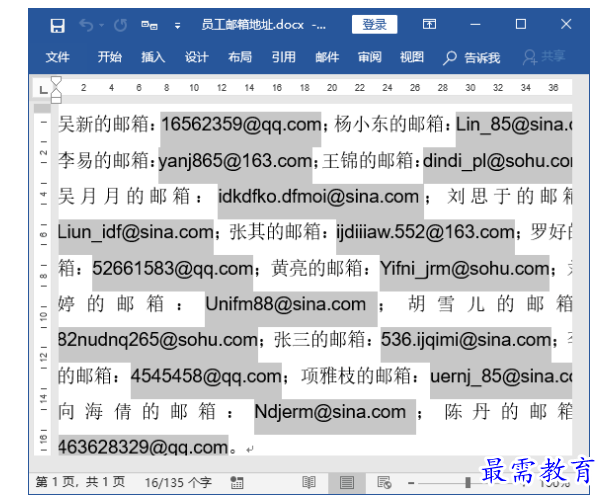

然后粘贴邮件地址。
新建一篇名称为“邮件地址 .docx”的空白文档,按【Ctrl+V】组合键进行粘贴,即可将复制的邮箱地址粘贴到该文档中,从而实现了电子邮箱地址的提取。
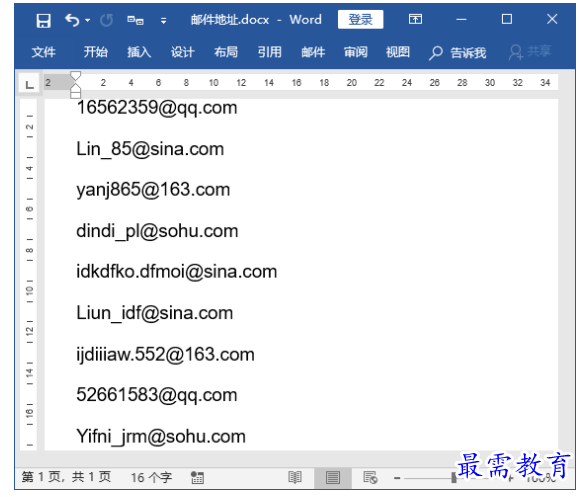

邮箱地址的结构为:用户名 @ 邮件服务器。
一般情况下,用户名由“a~z”(不区分大小写)、数字“0~9”、英文句点“.”、下画线“_”组成,邮件服务器一般由数字、英文、英文句点组成。如果邮箱地址不符合这样的规则,调整查找代码即可~
02、将“第几章”或“第几条”重起一段
在输入文档内容时,关于第几章、第几条的位置,有时忘记在之前换行,现在希望将所有的“第几章”和“第几条”一次性设置为重起一段,可通过替换功能实现。我们以如下文档为例。
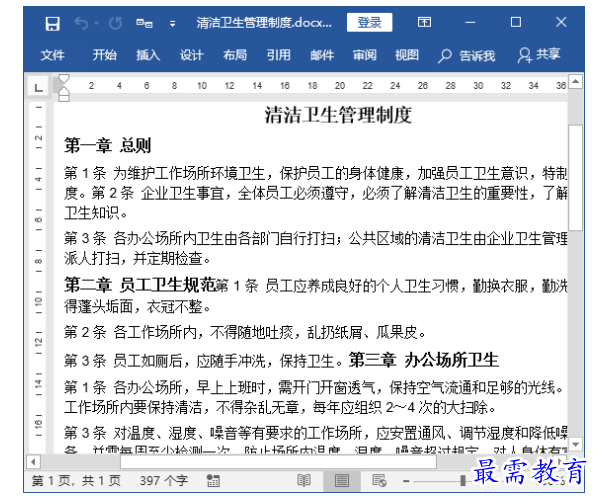

首先查找和替换设置。
打开【查找和替换】对话框,在【搜索选项】栏中选中【使用通配符】复选框,然后在【查找内容】文本框中输入查找代码“([!^13])( 第 ?{1,2}[ 章条 ])”。接下来在【替换为】文本框中输入替换代码“\1^p\2”,单击【全部替换】按钮,在打开的提示对话框中单击【确定】按钮即可。
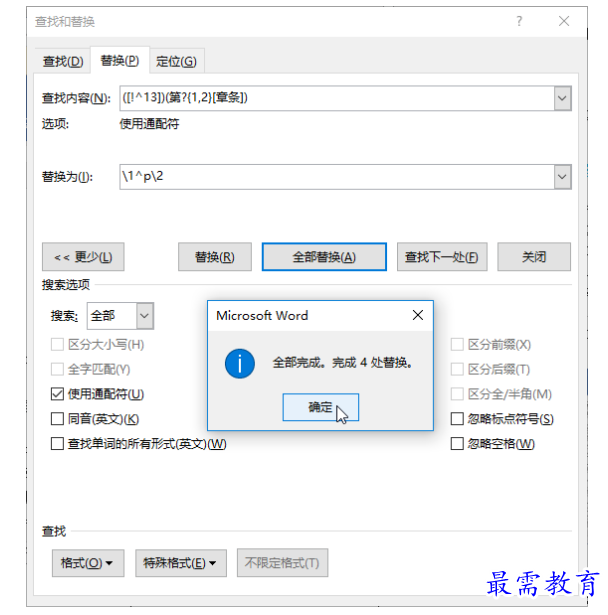

最终替换后的文档长这样↓
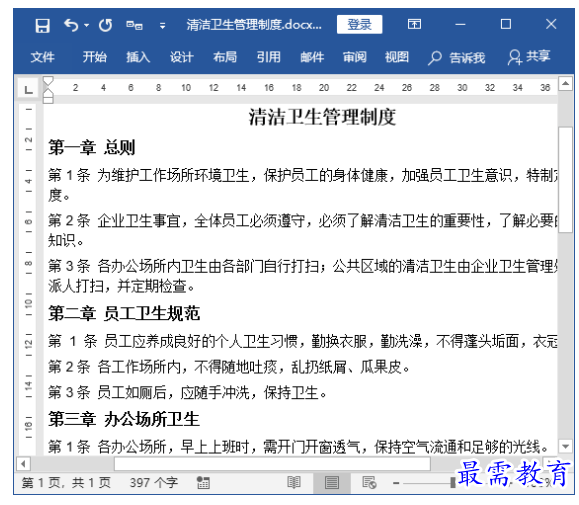

代码解析:查找代码中,[!^13]表示非段落标记,第 ?{1,2}[ 章条 ]表示第×章、第××章、第×条、第 ×× 条,用中括号分别将 [!^13]和第 ?{1,2}[ 章条 ] 转换为表达式。
替换代码 \1^p\2,表示在这两部分内容之间添加一个段落标记。
03、批量删除数字的小数部分
在制作报表、财务等类别的文档时,一般都会有许多数据,有时希望这些数据中没有小数,那么就需要将小数部分删除,而这个功能同样可以用批量替换来完成~比如我们来看下面这个文档。
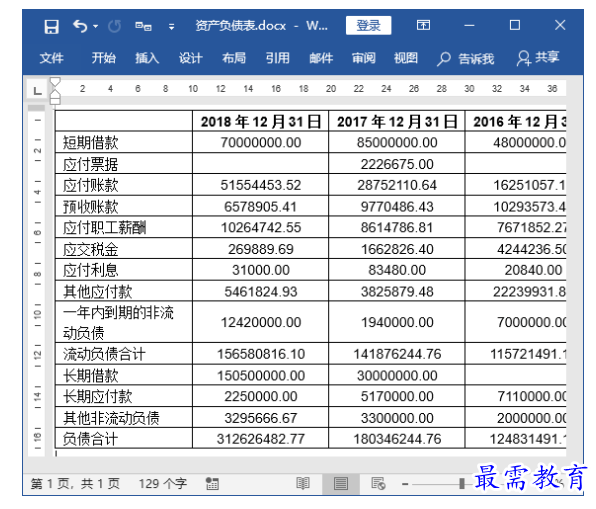

老规矩,先查找和替换设置。
打开【查找和替换】对话框,在【搜索选项】栏中选中【使用通配符】复选框,然后在【查找内容】文本框中输入查找代码“([0-9]{1,}).[0-9{1,}]”。接下来在【替换为】文本框中输入替换代码“\1”,单击【全部替换】按钮,再在打开的提示对话框中单击【确定】按钮即可。
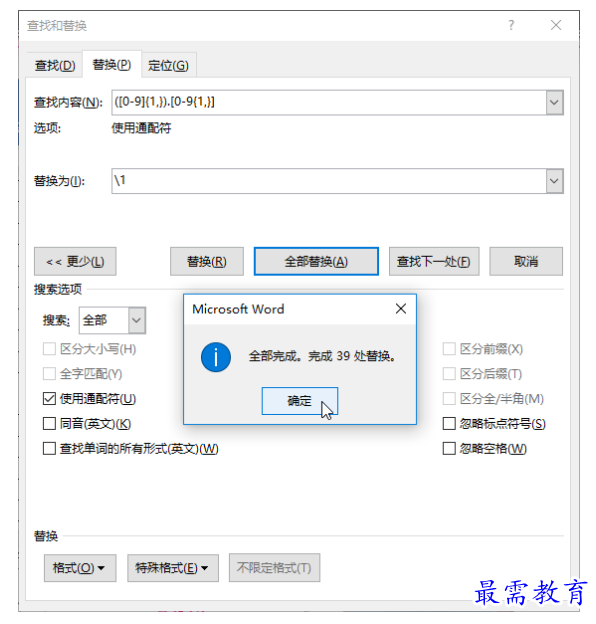

我们再回到原有文档,就会发现所有数字的小数部分都被删除啦~
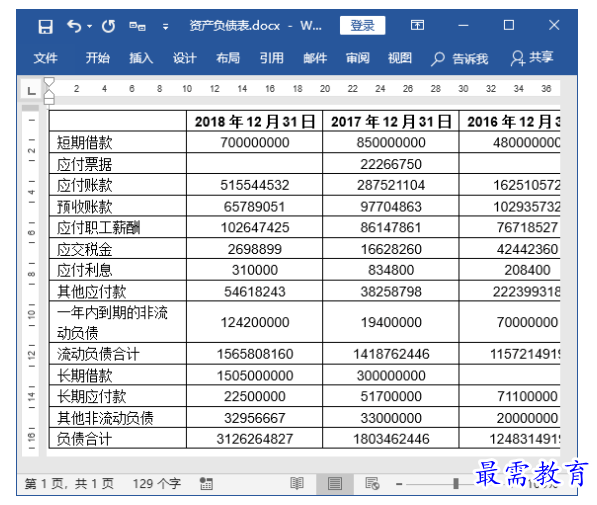

代码解析:查找代码中,([0-9]{1,}) 表示一位或多位数,([0-9]{1,}).[0-9{1,}] 表示小数点前包括任意位整数,小数点后包含任意位小数,即表示数字包含任意位整数和任意位小数。
替换代码 \1 表示只保留表达式中的内容,即保留数字的整数部分,删除小数部分。
04、将每个段落冒号之前的文字批量设置加粗效果及字体颜色
编辑文档时,有时需要将段落开头冒号及其之前的文字设置加粗效果及字体颜色,以明确段落主题。如果手动设置,也是一件非常麻烦的工作,这时依然可以通过替换功能批量完成。这次的素材文件长这样↓
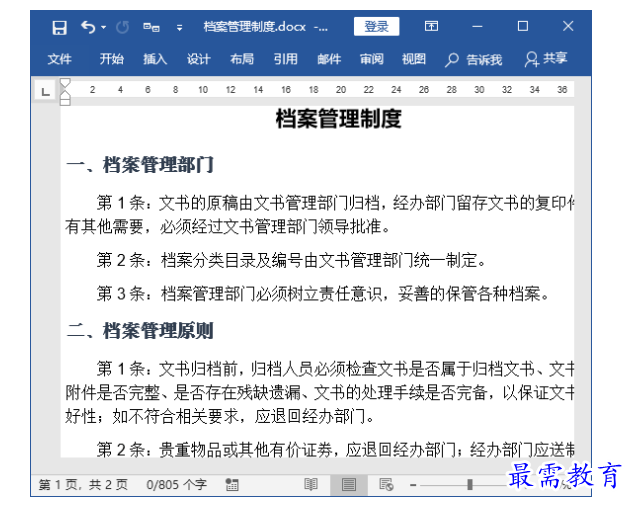

仍然是查找和替换设置。
打开【查找和替换】对话框,在【搜索选项】栏中选中【使用通配符】复选框,然后在【查找内容】文本框中输入查找代码“[!^13]@:”。接下来将光标插入点定位在【替换为】文本框中,单击【格式】按钮,再在弹出的下拉列表中选择【字体】命令。
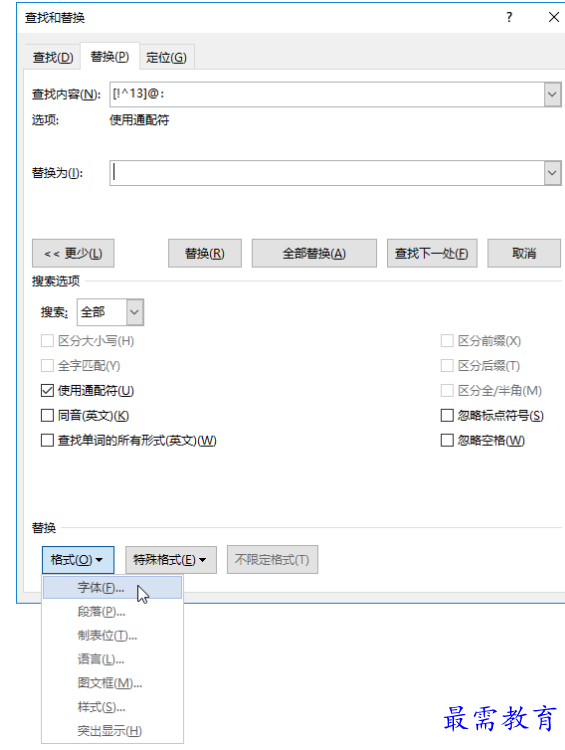

然后我们来设置替换的字体格式。
在打开的【替换字体】对话框中设置需要的字体格式,如设置加粗、字体颜色为深蓝等。完成设置后单击【确定】按钮。
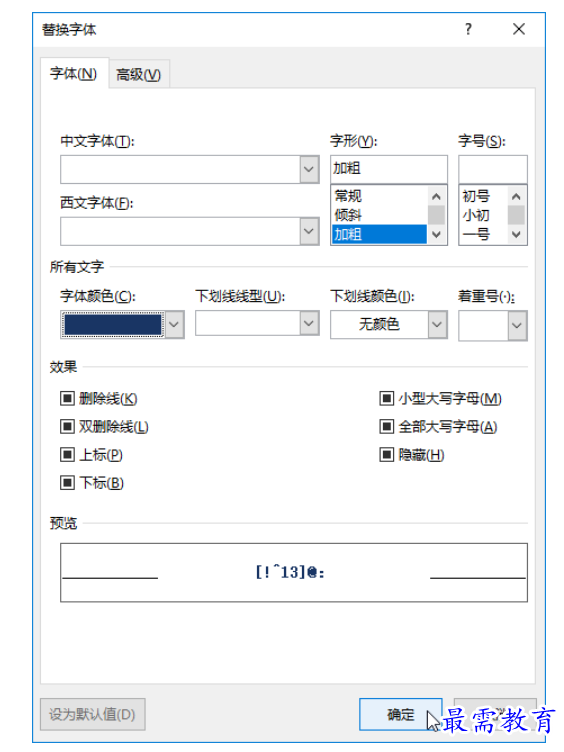

完成替换。
返回【查找和替换】对话框,单击【全部替换】按钮,然后在打开的提示对话框中单击【确定】按钮即可。
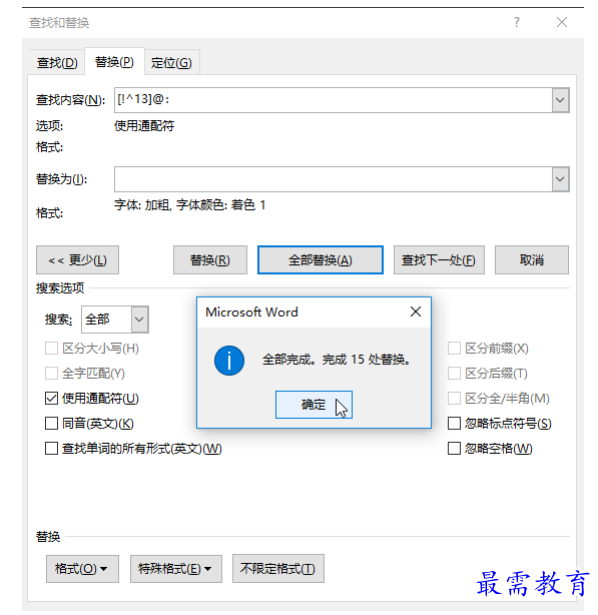

这时再返回文档,可以看到每个段落冒号之前的文字均设置了加粗效果,且字体颜色为深蓝色。
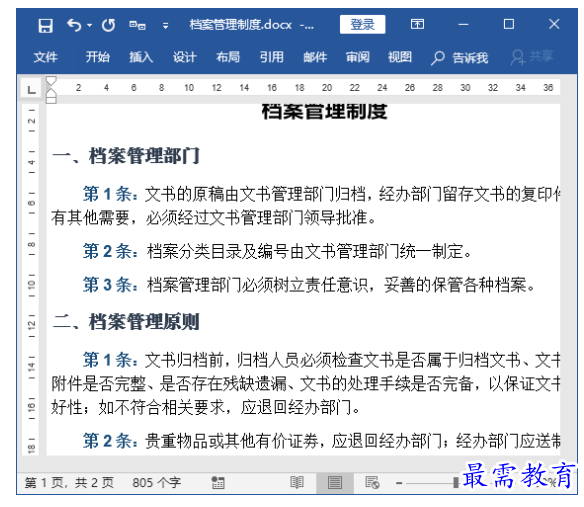

代码解析:查找代码中,[!^13]表示非段落标记,@ 表示一个以上的前一个字符或表达式,整个代码[!^13]@:表示查找冒号及冒号之前的一个或一个以上的非段落标记的任意内容。




点击加载更多评论>>